Các tệp tin thực thi (.EXE) độc hại là một trong những công cụ phổ biến nhất mà tội phạm mạng sử dụng để phát tán mã độc, ransomware hoặc spyware. Để bảo vệ thiết bị của bạn khỏi nguy cơ lây nhiễm, điều cần thiết là phải biết cách nhận diện và tránh xa các tệp tiềm ẩn nguy hiểm. Nếu bạn nghi ngờ một tệp tin có thể không an toàn, có một số phương pháp hiệu quả để kiểm tra trước khi sử dụng.
1. Kiểm tra thông tin cơ bản của tệp: Tên, đuôi, kích thước, và nguồn gốc
Việc kiểm tra các thuộc tính cơ bản của một tệp có thể giúp bạn phát hiện các tệp EXE có khả năng chứa mã độc. Hãy bắt đầu bằng việc xem xét tên và đuôi mở rộng của tệp. Nếu tệp có tên chung chung như “install.exe” hoặc “update.exe” thay vì tên chương trình mong đợi, hoặc nếu nó sử dụng đuôi mở rộng kép (ví dụ: “file.pdf.exe”), đây có thể là một dấu hiệu đáng ngờ.
Kích thước tệp cũng là một chỉ số quan trọng. Các tệp quá nhỏ hoặc quá lớn bất thường so với kích thước điển hình của chương trình dự kiến có thể là độc hại. Để giảm thiểu rủi ro lây nhiễm, hãy luôn tải tệp từ các nguồn chính thức và tránh các tệp thực thi nhận được qua email không mong muốn hoặc các liên kết mạng xã hội.
2. Quét tệp bằng phần mềm diệt virus đáng tin cậy
Nếu bạn cố gắng mở hoặc tải xuống một tệp EXE và phần mềm diệt virus của bạn đưa ra cảnh báo, hãy coi đó là một dấu hiệu nghiêm trọng. Thay vì tải xuống ngay lập tức, hãy thực hiện quét tệp cụ thể bằng các công cụ như Microsoft Defender. Nếu bạn đang sử dụng phần mềm diệt virus của bên thứ ba, hãy nhấp chuột phải vào tệp và chọn tùy chọn để quét nó bằng chương trình đã cài đặt của bạn.
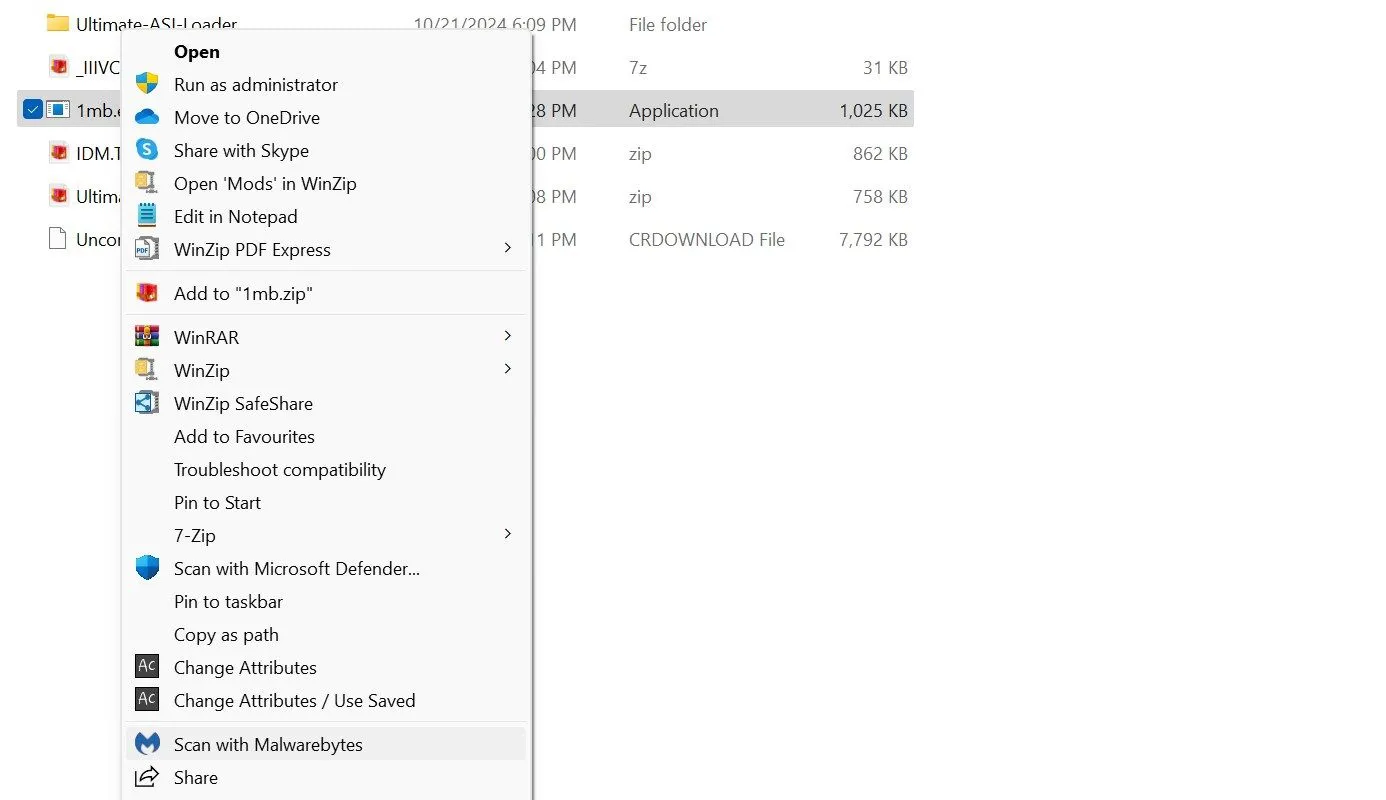 Quét tệp tin đáng ngờ bằng phần mềm diệt virus Malwarebytes trên Windows
Quét tệp tin đáng ngờ bằng phần mềm diệt virus Malwarebytes trên Windows
Nếu quá trình quét gắn cờ tệp là đáng ngờ hoặc độc hại, hãy xóa nó ngay lập tức để bảo vệ hệ thống của bạn. Đừng bao giờ chạy một tệp đáng ngờ “chỉ để xem” nó có an toàn không; điều này có thể dẫn đến đánh cắp dữ liệu, lây nhiễm mã độc và các vấn đề bảo mật khác. Ngoài ra, hãy luôn giữ phần mềm diệt virus của bạn được bật để nhận cảnh báo tức thì nếu bất kỳ tệp có hại tiềm ẩn nào xâm nhập vào máy tính của bạn.
3. Phân tích tệp trực tuyến với VirusTotal
Nếu bạn muốn kiểm tra xem một tệp thực thi có độc hại hay không mà không cần tải xuống, hãy thử sử dụng VirusTotal. Công cụ trực tuyến này quét các tệp và URL bằng nhiều công cụ và cơ sở dữ liệu diệt virus khác nhau để cung cấp báo cáo chi tiết về các mối đe dọa tiềm ẩn. Điều này có thể giúp bạn ngăn chặn việc tải xuống một tệp EXE có khả năng độc hại ngay từ đầu.
Để sử dụng công cụ này:
- Truy cập trang web VirusTotal.
- Chọn tab URL, dán đường dẫn nơi tệp được lưu trữ, sau đó nhấn Enter. VirusTotal sẽ hiển thị kết quả từ nhiều công cụ diệt virus khác nhau.
Nếu nó phát hiện mối đe dọa, hãy tránh tải tệp xuống. Nếu bạn đã tải xuống tệp, bạn cũng có thể tải trực tiếp tệp đó lên VirusTotal để quét tìm lây nhiễm.
4. Kiểm tra chữ ký số (Digital Signature) của tệp
Bạn cũng có thể xác minh tính xác thực của một tệp EXE bằng cách kiểm tra chữ ký số của nó. Về cơ bản, đây là một “dấu xác nhận” từ nhà phát hành phần mềm, xác nhận rằng tệp chưa bị thay đổi kể từ khi được ký. Bạn phải thận trọng nếu tệp thiếu chữ ký số hoặc liệt kê một nhà phát hành không mong đợi.
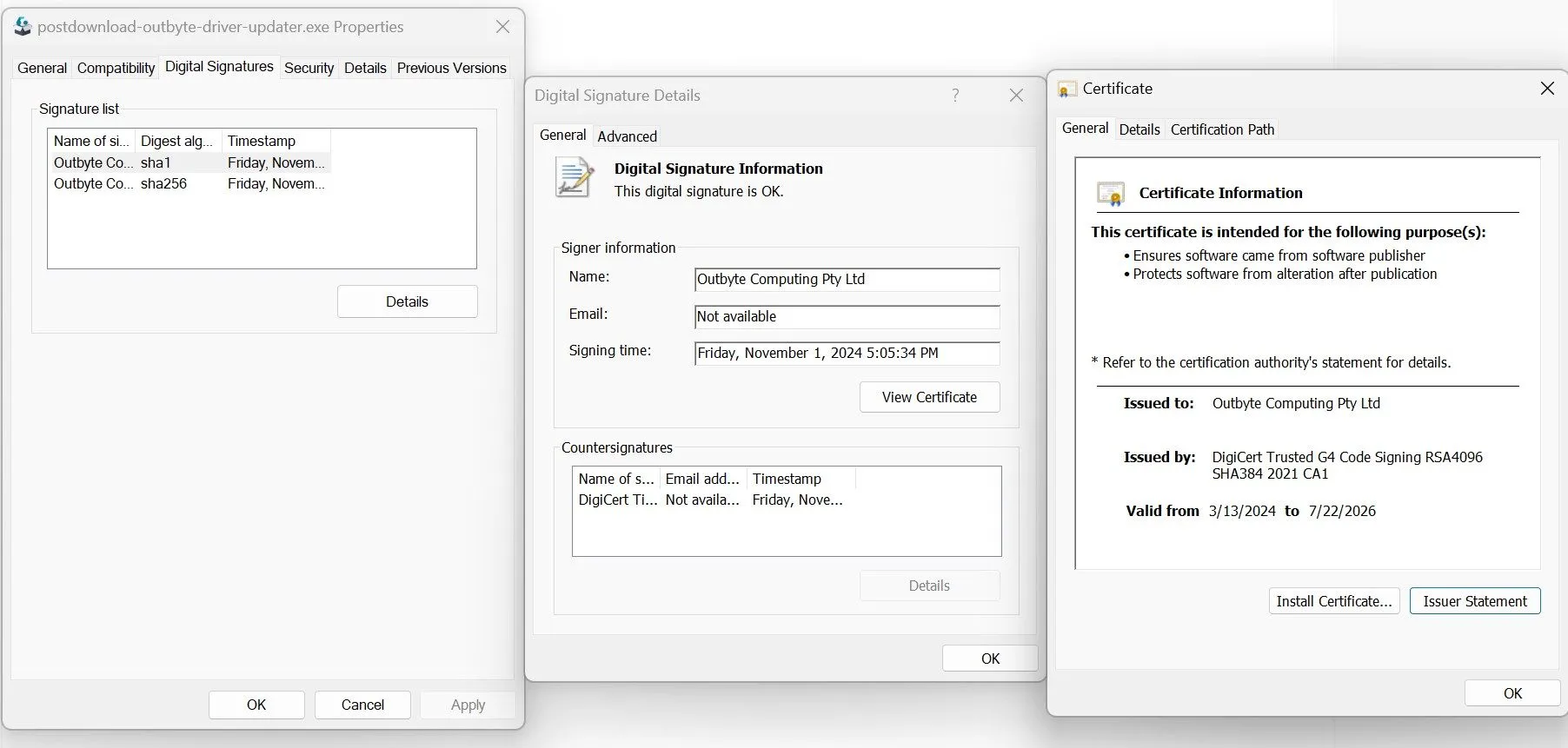 Kiểm tra chi tiết chứng chỉ và chữ ký số của file EXE trong hộp thoại Properties trên Windows
Kiểm tra chi tiết chứng chỉ và chữ ký số của file EXE trong hộp thoại Properties trên Windows
Để xem chữ ký số:
- Nhấp chuột phải vào tệp EXE và chọn Properties (Thuộc tính).
- Đi tới tab Digital Signatures (Chữ ký số). Chọn chữ ký, nhấp vào Details (Chi tiết), sau đó View Certificate (Xem Chứng chỉ) để kiểm tra nhà phát hành.
Nếu nó hiển thị một nhà phát hành đáng tin cậy, hãy chuyển đến tab Certification Path (Đường dẫn chứng chỉ) để xác nhận rằng nó hiển thị “This Certificate Is OK” (Chứng chỉ này hợp lệ).
5. Đảm bảo Windows SmartScreen được kích hoạt
Windows SmartScreen là một tính năng bảo mật tích hợp, kiểm tra các tệp và ứng dụng dựa trên cơ sở dữ liệu mối đe dọa, cảnh báo cho bạn về các rủi ro tiềm ẩn khi xử lý các tệp hoặc ứng dụng đáng ngờ trên máy tính. Mặc dù tính năng này thường được bật theo mặc định trên Windows 10/11, bạn cần kiểm tra lại để đảm bảo các bộ lọc SmartScreen đã được kích hoạt.
Để xác minh SmartScreen đã được bật:
- Nhấp chuột phải vào nút Start và mở Settings (Cài đặt).
- Sau đó, điều hướng đến Privacy & security (Quyền riêng tư & bảo mật) > Windows Security (Bảo mật Windows) > Apps & browser control (Kiểm soát ứng dụng & trình duyệt), và nhấp vào Reputation-based protection settings (Cài đặt bảo vệ dựa trên danh tiếng).
- Đảm bảo tất cả bốn bộ lọc đều được bật, đặc biệt là bộ lọc Check apps and files (Kiểm tra ứng dụng và tệp).
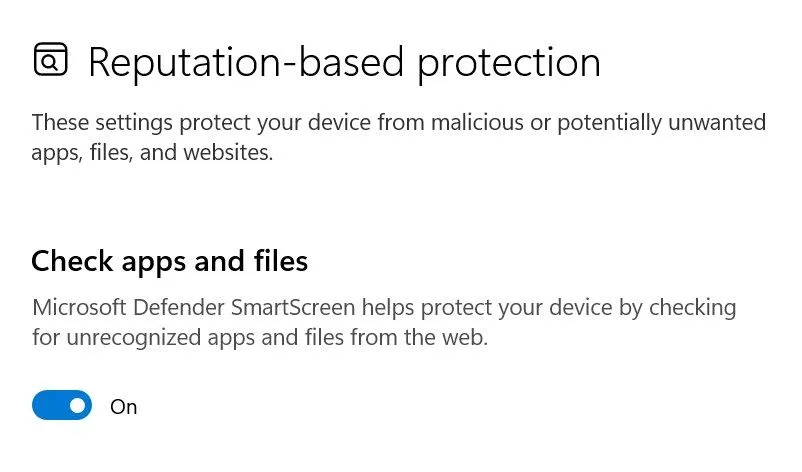 Kiểm tra và cấu hình các bộ lọc bảo vệ của Windows SmartScreen trong ứng dụng Cài đặt
Kiểm tra và cấu hình các bộ lọc bảo vệ của Windows SmartScreen trong ứng dụng Cài đặt
Đó là cách bạn có thể nhận diện một tệp EXE độc hại. Bằng cách luôn tuân thủ các nguồn chính thức và thực hiện các bước kiểm tra trên, bạn có thể dễ dàng phát hiện các tệp đáng ngờ và góp phần giữ an toàn cho máy tính của mình.


